Как скинуть пароль на видеорегистраторе hiwatch
Данная программа использует бэкдор в прошивке ip камерах Hikvision с 2014 - 2016 года ( ICSA-17-124-01 ). Через программу можно выполнить сброс пароля Hikvision на стандартный пароль 12345abc.
На вашем компьютере должен быть установлен Framework 4.5.2 на котором будет происходить настройка ip камеры.
Скачайте и запустите программу HikPasswordHelper , выполните 5 простых шагов для сброса пароля, смотрите рисунок.
Обратите внимание, что ip адреса камер должны быть в одной локальной сети с вашим компьютером.
Новые версии прошивок не подвержены данной уязвимости, поэтому сброс пароля на них не произойдет.
Версии протестированных прошивок на наличие бекдора
V5.1.6 build 140412 - НЕ Уязвима
V5.2.0 build 140721 - УязвимаV5.2.0 build 141016 - Уязвима
V5.3.0 build 150513 - Уязвима
V5.3.6 build 151105 - Уязвима
V5.3.8 build 151224 - Уязвима
V5.3.5 build 161112 - Уязвима
V5.4.0 build 160401 - Уязвима
V5.4.0 build 160520 - Уязвима
V5.4.3 build 160705 - Уязвима
V5.4.3 build 160808 - Уязвима
V5.4.4 build 161125 - Уязвима
V5.3.9 build 170109 - Уязвима
V5.4.3 build 170123 - НЕ Уязвима
V5.4.5 build 170123 - НЕ Уязвима
V5.4.3 build 170217 - НЕ Уязвима
Способ 2
Возможные проблемы. Если SADP не находит устройство то скачайте и установите сетевой сканер winpcap ( офф. сайт ), после чего перезагрузите компьютер. Если все устройства обнаруживаются нормально, но не видно только конкретную камеру, тут либо проблемы с подключением, либо с прошивкой камеры. Рекомендуется перепрошить устройство, например, используя TFTP .
Способ 3
Данный метод использует бэкдор в камерах с прошивкой 5.4.4 и ниже.
Перейдите по следующему IP адресу в вашем браузере
/>Где, ip_cam — IP адрес камеры.
Узнать IP можно с помощью программы SADP
Если текущая версия прошивки имеет уязвимость, то будет загружен шифрованный файл, configurationFile.
После чего, файл configurationFile следует расшифровать. Для этого загрузите его на сервер по ссылке ниже и нажмите Decrypt. После расшифровки скачайте файл на свой компьютер
Файл что Вы скачали с сервера следует загрузить на сайт с онлайн HEX редактором, и в окно Поиск ввести логин камеры. Рядом Вы увидите пароль от камеры
К слову, есть несложный трюк, выполнив который можно узнать забытый пароль видеорегистратора Hikvision с прошивкой в которой нет бекдора. Для этого необходимо подключить к нему неактивированную камеру с уязвимой прошивкой, NVR (видеорегистратор) активирует её используя свой пароль.
Используя способ 3, узнаём пароль который получила камера, этот пароль будет и в регистраторе.
Обратите внимание, прежде чем подключать к NVR неактивную IP камеру проверьте что прошивка на камере имеет уязвимость, иначе появится необходимость узнавать пароль и на камере.
Если ваша прошивка не содержит бекдор, и вам не удалось восстановить пароль на ip камере hikvision, для вас есть еще один способ сбросить пароль на камере, с помощью утилиты SADP. Вы можете скачать PDF инструкцию
Способ 4
Перепрошивка устройства с использованием сервера TFTP
В некоторых видео камерах и регистраторах Hikvision при обновлении прошивки с использованием TFTP сервера так же производится сброс конфигурации, что приводит к сбросу пароля. Подробнее о работе с TFTP сервером описано в другой нашей статье, Восстановление прошивки Hikvision
В версиях прошивок где нет автоматического запуска TFTP сервера при старте устройства, может помочь выполнение команды update , из оболочки U-Boot, для простого обновления и upf , для обновления с очисткой конфигурации (сброс настроек и пароля)
После открытия SADP программа просканирует вашу локальную сеть и отобразит список найденных устройств.
Затем необходимо установить флажок напротив устройства, пароль которого должен быть сброшен и нажать на ссылку «Forgot Password»
После нажатия на ссылку «Forgot Password» откроется окно, вид которого зависит от версии прошивки установленной в устройстве

Для новых прошивок (5.3+ для камер, 3.0.10+ для регистраторов)
Необходимо экспортировать .XML файл (для каждого устройства свой файл) Жмем на кнопку Export

Далее выбираем каталог для экспорта файла. На иллюстрации ниже в качестве примера указан Рабочий стол


НЕ ПЕРЕЗАГРУЖАЙТЕ УСТРОЙСТВО ПОСЛЕ ОТПРАВКИ ДАННЫХ Файл-сброса и код сброса действуют только в течение двух суток настройки и архив устройства не изменятся
В ответ придет письмо с файлом имеющим расширение .XML, данный файл необходимо подставить в данном окне. После чего вы придумываете новый пароль и подтверждаете его.


Способ номер 2
Для старых прошивок (5.2 для камер, 3.0.9 для регистраторов и более ранних)
Если установлена старая версия прошивки, то система попросит ввести код для сброса пароля на заводской (12345) как на иллюстрации ниже.


полный серийный номер устройства (Например: DS-72xxABCD- XY/SN123456789ABCD123456789ABCD) (Серийный номер с наклейки на устройстве не подойдет, только тот что указан в SADP)
Значение поля «Start time» (Например: 2014-05-22 1:11 PM), которое можно найти в правой части таблицы
Проблемы при сбросе пароля через SADP
При использовании SADP для сброса устройства, настоятельно рекомендуется подключать устройство напрямую к ПК.
Ошибка: Get key error
При экспорте файла-ключа, SADP сообщает: reset password failed
При экспорте XML-файла ключа, SADP отображает сообщение Get key error
ПК и устройство подключены через более чем один коммутатор, которые не поддерживают функцию multi-cast
ПК и устройство подключены через маршрутизатор, и на маршрутизаторе и на устройстве включена функция NAT
IP-адрес ПК изменился пока открывалось ПО SADP
Некорректная прошивка устройства
Когда устройство и ПК подключены более чем через один коммутатор, пожалуйста, убедитесь, что маршрутизаторы поддерживают функцию multi-cast, так как она необходима для процесса активации и сброса устройства.
Когда ПК и устройство подключены через маршрутизатор, попробуйте отключить функцию NAT в маршрутизаторе и устройстве. Когда активирован NAT, устройство не получает multi-cast сообщения.
Когда ПК и устройство подключены напрямую и IP-адрес ПК изменился в то время, как SADP была открыта, просто перезапустите SADP
Попробуйте перепрошить устройство, например используя TFTP
Ошибка: Reset password failed
При экспорте файла-ключа, SADP сообщает: reset password failed Возможные причины
Возможно, вы пытаетесь использовать уже использованный или старый xml-файл ключа.
Возможно, вы сформировали новый xml-ключ для отправки, в таком случае, старые файлы сбрса более не подходят.
Возможно есть проблемы с присланным вам файлом
Адрес ПК изменился пока SADP была открыта
Убедитесь что вы используете актуальный файл=ключ для разблокировки
Убедитесь,что вы неперезагружали устройство и неформировали новый файл
ключ для отправки.
Запросите новый файл ключа у службы технической поддержки
Когда ПК и устройство подключены напрямую и IPадрес ПК изменился в то время, как SADP была открыта, просто перезапустите SADP
SADP не видит устройство
Если в SADP не отображаются устройства Hikvison в локальной сети.

Для начала попробуйте отключить все антивирусы и файерволлы, если это не помогло, то одной из причин может быть ошибка в работе сетевого сканера Winpcap.
Попробуйте переустановить сам сканер скачав свежую версию по ссылке . После этого перезагрузите компьютер и попробуйте снова открыть SADP.
Если SADP не отображает только некоторые устройства или единственное устройство. Проблема может быть связана с некорректной загрузкой самого устройства или повреждением его прошивки.
В таком случае, проверьте целостность кабеля, реагирует ли камера на закрытие датчика освещения включением ИК подсветки? Если камера реагирует, но в SADP камера по прежнему не видна, попробуйте перепрошить камеру с использованием сервера TFTP


2) Нужно отключить видеокамеру от питания и зажать кнопку Reset на 15 секунд. После этого не отпуская кнопку Reset включить питание и держать еще 15 секунд.
3) Необходимо отпустить кнопку Reset. Камера перейдет в неактивное состояние.
Способ 2. Восстановление пароля с помощью программы SADP Tool
1) Нужно скачать на компьютер приложение SADP Tool и запустить его.
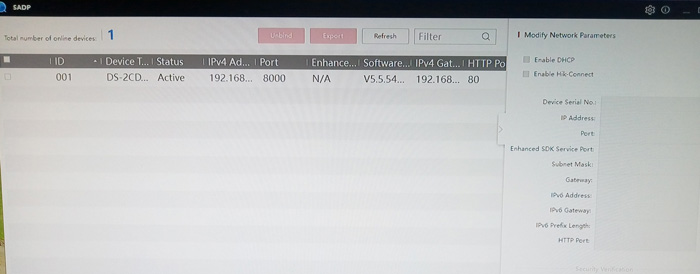
2) Затем необходимо найти устройство на котором нужно сбросить пароль.

3) Возле устройства на котором нужно сбросить пароль ставите галочку и в правом нижнем углу нажимаете кнопку Forgot Password.
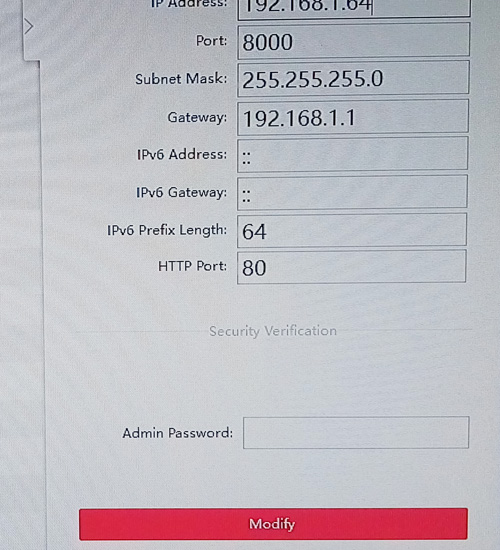
4) Появится окно с инструкцией по сбросу пароля в котором нужно выбрать кнопку Export. И указать папку на Вашем компьютере куда будет сохранен данный файл.

6) Сохраняете файл на компьютер и загружаете его в окно Reset Password – Step 2 – Import File. После этого во вкладке New Password придумываете новый пароль и подтверждаете его во вкладке Confirm Password. Подтверждаете действия кнопкой Confirm.
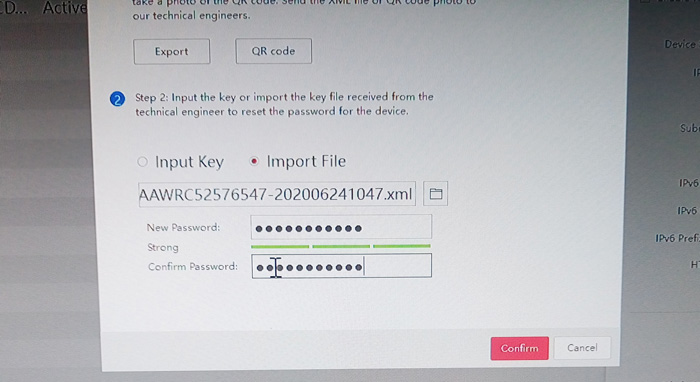
7) Если все сделано правильно, устройству будет присвоен новый пароль.
Способ 3. Восстановления пароля с помощью секретного слова (SADP Tool)
1) Скачиваем и открываем программу SADP. Выбираем устройство для восстановления пароля. В правом нижнем углу выбираем Forgot Password.

2) В появившемся окне выбираем Sequrity Question Mode.
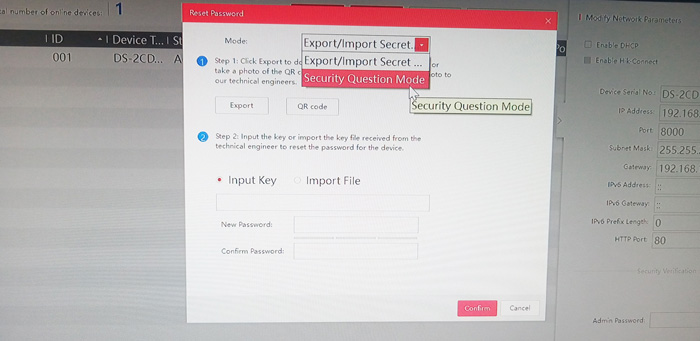
3) В списке секретных вопросов даем ответы, которые Вы указывали при активации камеры. Задаем новый пароль и подтверждаем его. Обязательно ставим галочку в пункте Reset Network Camera’s Passwords. Если все правильно, то камера получит новый пароль.
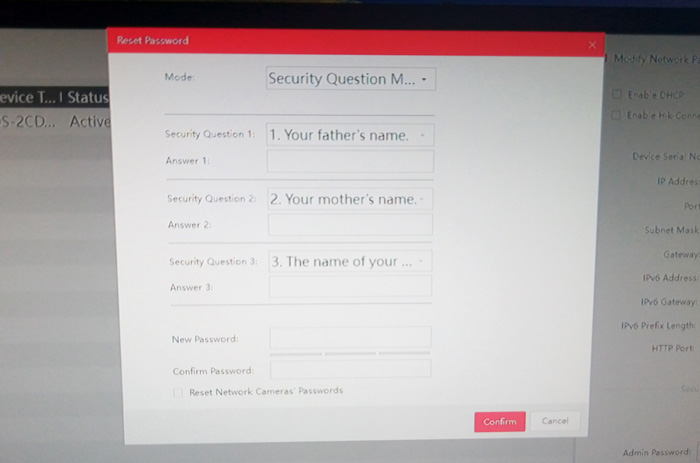
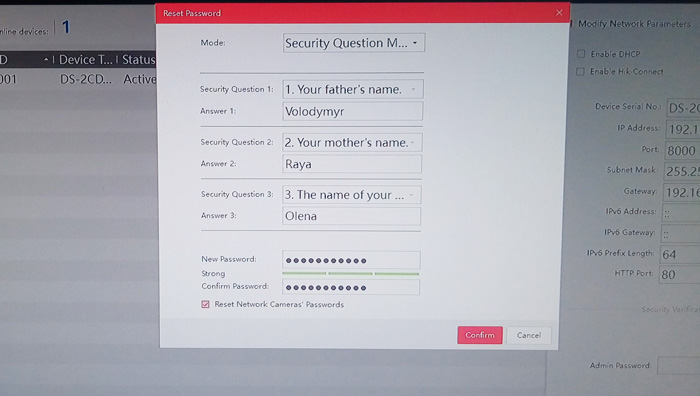
Способ 4. Восстановление пароля по GUID файлу
Даный метод доступен для NVR от V3.4.90 модели –Е, -К, -I и Turbo 3.0 DVR от V3.4.80 модели DS-HG, HQ, HUHI-F.
1) Для предварительной подготовки нужно зайти в настройки регистратора в утилите IVMS-4200 и выбрать вкладки Система – Пользователь - Экспорт файла GUID ( для IVMS-4200). Сохраняете файл в надежном месте на компьютере.
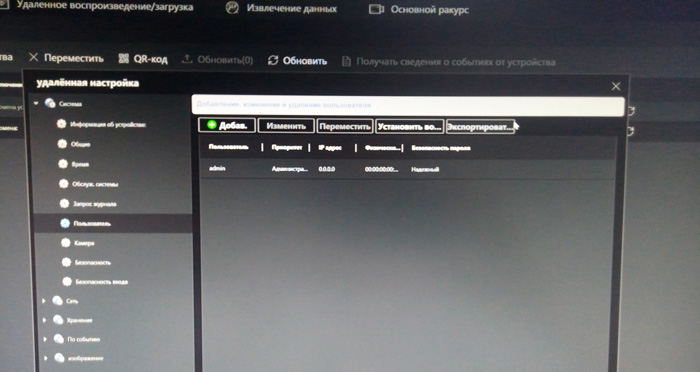
2) Затем когда нужно будет восстановить пароль устройства необходимо нажать «Забыли пароль/Forgot Password» в меню входа.

3) Интерфейс устройства предложит Вам форму сброса в которую нужно импортировать ранее сохраненный файл.
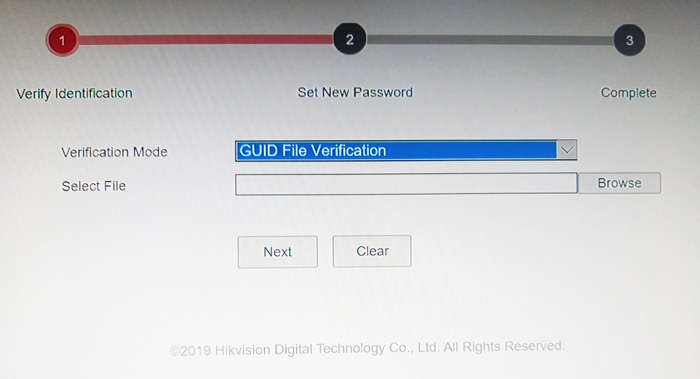
Способ 5. Восстановления пароля с помощью секретного слова (веб-интерфейс)
1) Для подготовки к данному способу в веб-интерфейсе устройства выбираем вкладку Настройки – Управление Аккаунтом – Секретные вопросы.
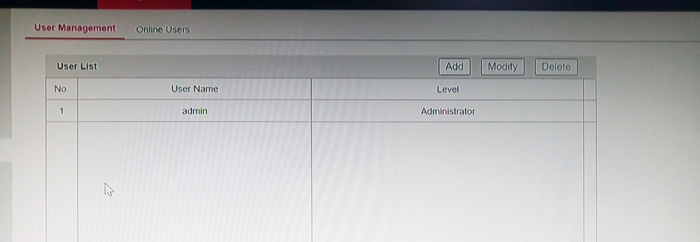
2) Вводим действующий пароль устройства.
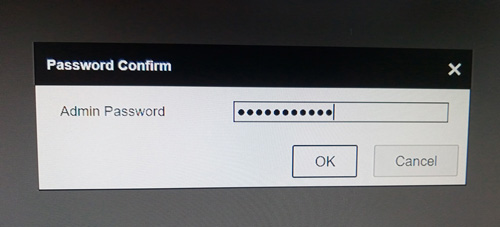
3) Даем ответы на секретные вопросы и нажимаем ОК.
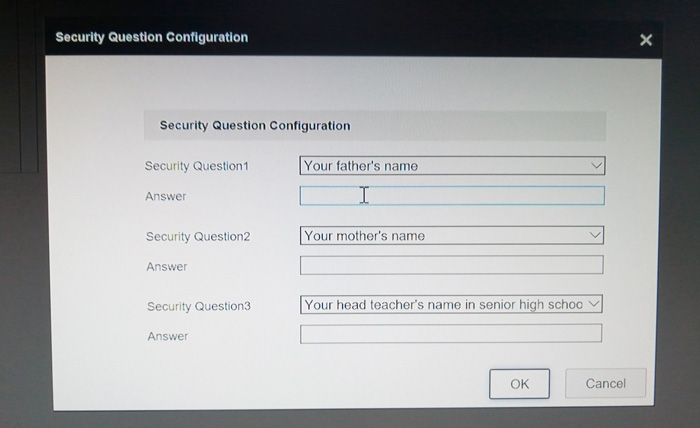
4) Когда нужно будет восстановить пароль в меню входа устройства выбираем «Забыли пароль/Forgot Password»

5) Интерфейс предложит выбрать форму восстановления пароля и ответить на контрольные вопросы.
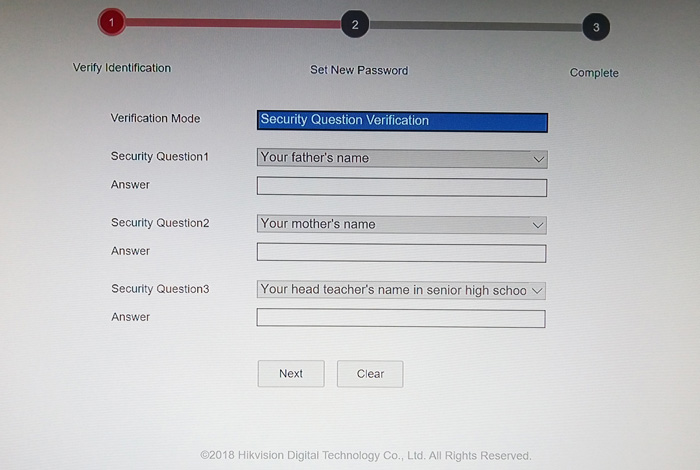
6) Необходимо прописать и подтвердить новый пароль. Устройству будет присвоен новый пароль.
Данная программа использует бэкдор в прошивке ip камерах Hikvision с 2014 - 2016 года ( ICSA-17-124-01 ). Через программу можно выполнить сброс пароля Hikvision на стандартный пароль 12345abc.
На вашем компьютере должен быть установлен Framework 4.5.2 на котором будет происходить настройка ip камеры.
Скачайте и запустите программу HikPasswordHelper , выполните 5 простых шагов для сброса пароля, смотрите рисунок.
Обратите внимание, что ip адреса камер должны быть в одной локальной сети с вашим компьютером.
Новые версии прошивок не подвержены данной уязвимости, поэтому сброс пароля на них не произойдет.
Версии протестированных прошивок на наличие бекдора
V5.1.6 build 140412 - НЕ Уязвима
V5.2.0 build 140721 - УязвимаV5.2.0 build 141016 - Уязвима
V5.3.0 build 150513 - Уязвима
V5.3.6 build 151105 - Уязвима
V5.3.8 build 151224 - Уязвима
V5.3.5 build 161112 - Уязвима
V5.4.0 build 160401 - Уязвима
V5.4.0 build 160520 - Уязвима
V5.4.3 build 160705 - Уязвима
V5.4.3 build 160808 - Уязвима
V5.4.4 build 161125 - Уязвима
V5.3.9 build 170109 - Уязвима
V5.4.3 build 170123 - НЕ Уязвима
V5.4.5 build 170123 - НЕ Уязвима
V5.4.3 build 170217 - НЕ Уязвима
Способ 2
Возможные проблемы. Если SADP не находит устройство то скачайте и установите сетевой сканер winpcap ( офф. сайт ), после чего перезагрузите компьютер. Если все устройства обнаруживаются нормально, но не видно только конкретную камеру, тут либо проблемы с подключением, либо с прошивкой камеры. Рекомендуется перепрошить устройство, например, используя TFTP .
Способ 3
Данный метод использует бэкдор в камерах с прошивкой 5.4.4 и ниже.
Перейдите по следующему IP адресу в вашем браузере
/>Где, ip_cam — IP адрес камеры.
Узнать IP можно с помощью программы SADP
Если текущая версия прошивки имеет уязвимость, то будет загружен шифрованный файл, configurationFile.
После чего, файл configurationFile следует расшифровать. Для этого загрузите его на сервер по ссылке ниже и нажмите Decrypt. После расшифровки скачайте файл на свой компьютер
Файл что Вы скачали с сервера следует загрузить на сайт с онлайн HEX редактором, и в окно Поиск ввести логин камеры. Рядом Вы увидите пароль от камеры
К слову, есть несложный трюк, выполнив который можно узнать забытый пароль видеорегистратора Hikvision с прошивкой в которой нет бекдора. Для этого необходимо подключить к нему неактивированную камеру с уязвимой прошивкой, NVR (видеорегистратор) активирует её используя свой пароль.
Используя способ 3, узнаём пароль который получила камера, этот пароль будет и в регистраторе.
Обратите внимание, прежде чем подключать к NVR неактивную IP камеру проверьте что прошивка на камере имеет уязвимость, иначе появится необходимость узнавать пароль и на камере.
Если ваша прошивка не содержит бекдор, и вам не удалось восстановить пароль на ip камере hikvision, для вас есть еще один способ сбросить пароль на камере, с помощью утилиты SADP. Вы можете скачать PDF инструкцию
Способ 4
Перепрошивка устройства с использованием сервера TFTP
В некоторых видео камерах и регистраторах Hikvision при обновлении прошивки с использованием TFTP сервера так же производится сброс конфигурации, что приводит к сбросу пароля. Подробнее о работе с TFTP сервером описано в другой нашей статье, Восстановление прошивки Hikvision
В версиях прошивок где нет автоматического запуска TFTP сервера при старте устройства, может помочь выполнение команды update , из оболочки U-Boot, для простого обновления и upf , для обновления с очисткой конфигурации (сброс настроек и пароля)

Хороший быстрый способ сбросить пароль, правда, сбросится не только пароль, а вообще все параметры. Что в общем, как правило, не большая проблема, после сброса вам заново придется пройти процесс активации, но в этом ничего сложного нет.
Порядок сброса аппаратной кнопкой такой:
Отключить питание камеры (12В или PoE)
Нажмите и удерживайте кнопку сброса
Подключите камеру к источнику питания
Продолжайте удерживать кнопку сброса не менее 10 секунд

Аппаратная кнопка сброса на купольной IP-камере HikVision
Глобально проблема одна, не у всех камер есть аппаратные кнопки сброса. Поэтому пойдем дальше, какие еще есть варианты?
Через веб-интерфейс IP-камеры
Для этого нужно зайти веб-интерфейс IP-камеры через браузер и кликнуть на ссылку «Забыли пароль».

- С помощью контрольных вопросов
- Или через адрес электронной почты
Подробная инструкция будет доступна прямо на странице. Код подтверждения придет вам на почту, и после этого вы сможете поменять пароль.
С помощью утилиты SADP
Способ сброса пароля №1. Для новых прошивок
Новыми прошивками HikVision считает прошивки IP-камер с версией 5.3 и выше, прошивки видеорегистраторов с версией 3.0.10 и выше.
Необходимо экспортировать .XML файл (для каждого устройства свой файл), для этого жмем на кнопку Export.

Далее выбираем папку на вашем компьютере для экспорта файла. На иллюстрации ниже в качестве примера указан Рабочий стол.

В указанной папке появится файл с расширением .XML и названием в виде полного серийного номера вашего устройства.

Этот файл вы отправляете на адрес support@hikvision с темой «Сброс пароля».
Если требуется сброс на нескольких устройствах, то нужно каждый файл отправлять в отдельном письме.
Не в коем случае не перезагружайте устройство после отправки данных файл-сброса и код сброса действуют только в течение двух суток
В ответ придет письмо с файлом имеющим расширение .XML, данный файл необходимо подставить в данном окне. После чего вы придумываете новый пароль и подтверждаете его.
Среднее время обработки запросов на сброс пароля от 30 минут до часа, по будним дням в рабочее время (UTC+3). Сброс пароля не влияет на архив и настройки устройства.
Внимание!
По распоряжению генерального директора компании HikVision, пароли устройств сбрасываются только при предоставлении фото наклейки (шильдика) устройства. Без приложенной к письму фотографии пароли сбрасываться не будут.
После нажатия на ссылку «Forgot Password» откроется окно, вид которого зависит от версии прошивки установленной в устройстве.

Способ сброса пароля №2. Для старых прошивок
Старыми прошивками HikVision считает прошивки IP-камер с версией 5.2 и более ранние, прошивки видеорегистраторов с версией 3.0.19 и более ранние.
Если установлена старая версия прошивки, то система попросит ввести код (Security Code) для сброса пароля на заводской как на иллюстрации ниже.

- Полный серийный номер устройства (Например: DS-72xxABCDXY/SN123456789ABCD123456789ABCD) (Серийный номер с наклейки на устройстве не подойдет, только тот что указан в SADP)
- Значение поля «Start time» (Например: 2014-05-22 1:11 PM), которое можно найти в правой части таблицы
Среднее время обработки запросов на сброс пароля от 30 минут до часа, по будним дням в рабочее время (UTC+3). Сброс пароля не влияет на архив и настройки устройства.
Внимание!
По распоряжению генерального директора компании HikVision, пароли устройств сбрасываются только при предоставлении фото наклейки (шильдика) устройства. Без приложенной к письму фотографии пароли сбрасываться не будут.
Возможные проблемы при сбросе пароля через SADP
- При экспорте файла-ключа, SADP сообщает: reset password failed
- При экспорте XML-файла ключа, SADP отображает сообщение Get key error
- ПК и устройство подключены через более чем один коммутатор, которые не поддерживают функцию multi-cast
- ПК и устройство подключены через маршрутизатор, и на маршрутизаторе и на устройстве включена функция NAT
- IP-адрес ПК изменился, пока открывалось ПО SADP
- Некорректная прошивка устройства
- Когда устройство и ПК подключены более чем через один коммутатор, пожалуйста, убедитесь, что маршрутизаторы поддерживают функцию multi-cast, так как она необходима для процесса активации и сброса устройства.
- Когда ПК и устройство подключены через маршрутизатор, попробуйте отключить функцию NAT в маршрутизаторе и устройстве. Когда активирован NAT, устройство не получает multi-cast сообщения.
- Когда ПК и устройство подключены напрямую и IP-адрес ПК изменился, в то время как SADP была открыта, просто перезапустите SADP
- Попробуйте перепрошить устройство, например, используя TFTP
- Возможно, вы пытаетесь использовать уже использованный или старый xml-файл ключа
- Возможно, вы сформировали новый xml-ключ для отправки, в таком случае, старые файлы сброса более не подходят
- Возможно, есть проблемы с присланным вам файлом
- Адрес ПК изменился, пока SADP была открыта
- Убедитесь, что вы используете актуальный файл-ключ для разблокировки
- Убедитесь, что вы не перезагружали устройство и не формировали новый файл ключ для отправки
- Запросите новый файл ключа у службы технической поддержки
- Когда ПК и устройство подключены напрямую и IP-адрес ПК изменился, в то время как SADP была открыта, просто перезапустите SADP
Важное
16 июля 2020 мы в «Интемс» запустили ежемесячный розыгрыш одного комплекта видеонаблюдения за 29 733 рубля. С тех пор мы каждый месяц разыгрываем один комплект видеонаблюдения.
Чтобы подробнее узнать о разыгрываемом комплекте, смотрите это видео, подробные условия розыгрыша в описании к этому видео.
Это наша маленькая попытка сделать этот мир безопаснее, ведь научные исследования подтверждают , что видеонаблюдение предотвращает преступность, и немного справедливее ведь видеонаблюдение реально помогает расследовать преступления .
Особенно это важно для тех, кто по каким-то причинам, не может позволить себе такое купить. Ведь именно люди с низким уровнем дохода чаще становятся жертвами преступников.
Если вам нравится наша идея, поддержать нас очень просто обязательно почитайте эту статью — 7 самых распространенных способов «развода», с которыми вы столкнетесь при покупке видеонаблюдения .
Ну и конечно по возможности делитесь этой информацией с друзьями в социальных сетях.
Читайте также:

